我们在浏览网页时,有时会遇到一些弹窗提示,告知我们该站点存在安全风险。对于使用win10中文版的用户来说,这可能是一种常见的现象。当我们的电脑显示此站点不安全时,win10此站
我们在浏览网页时,有时会遇到一些弹窗提示,告知我们该站点存在安全风险。对于使用win10中文版的用户来说,这可能是一种常见的现象。当我们的电脑显示此站点不安全时,win10此站点不安全怎么取消呢?本文将为您提供win10浏览器提示此站点不安全解决方法。
解决方法:
1、通过组合【win+R】打开运行,然后输入命令【inetcpl.cpl】然后点击确定。
2、在打开的lnternet属性中将选择安全栏目,然后下拉找到自定义级别(C),鼠标单击进入。
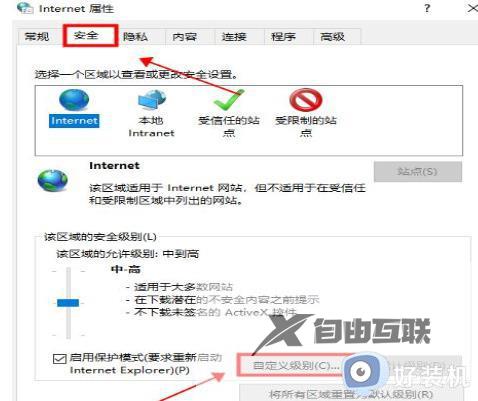
3、在打开的设置页面中,然后下拉找到其他选项,双击。
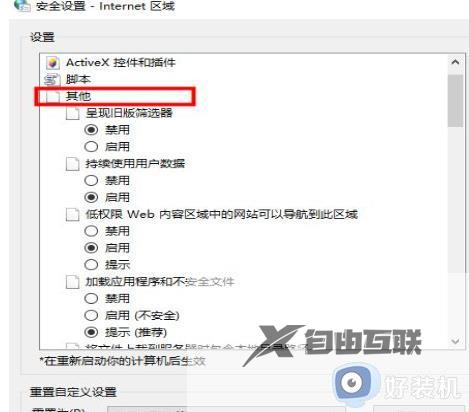
4、然后继续找到【显示混合内容】将其修改为启用,然后点击确定保存设置。
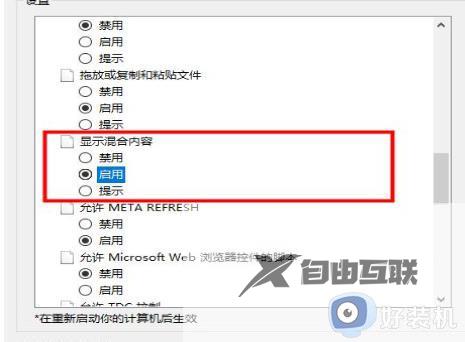
5、再次回到上一个页面,点击默认级别,将左侧该区域的安全级别调低,点击确定即可。
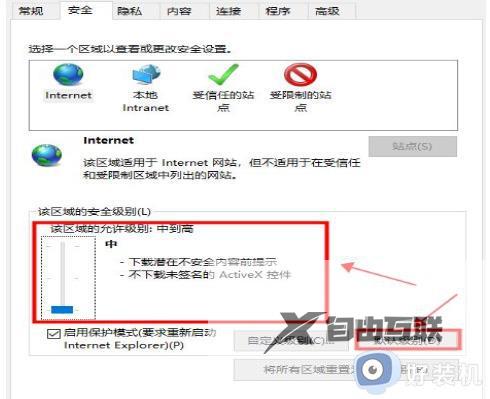
以上就是解决win10电脑显示此站点不安全的全部内容,如果有不明白的用户,可以按照小编的方法进行操作,希望能够帮助到大家。
